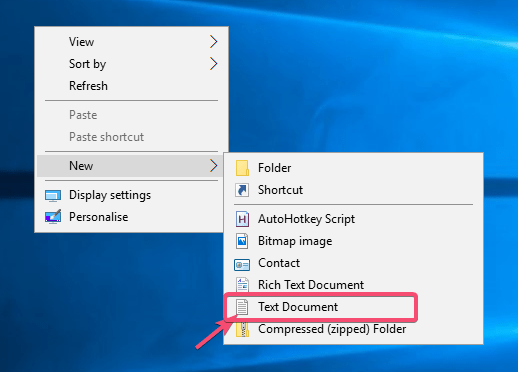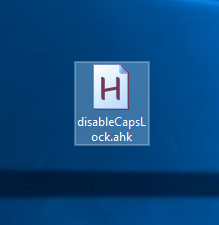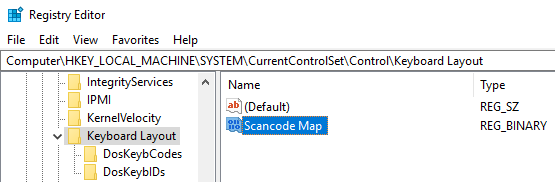Systém Windows neposkytuje žiadne možnosti, ktoré by sa dali ľahko nájsť alebo použiť na vypnutie klávesu Caps Lock. Pomocou bezplatného softvéru, ako je AutoHotKey alebo triky Registry, však môžete vypnúť kláves Caps Lock v systéme Windows 10.
Ak ste unavení z náhodného stláčania klávesu Caps Lock, tu je jednoduchý spôsob, ako vypnúť tento kláves na klávesnici systému Windows 10.
1. Vypnite kláves Caps Lock pomocou funkcie AutoHotKey
Pomocou AutoHotKey môžete robiť veľa vecí. Jednou z týchto vecí je možnosť vypnúť ľubovoľný kláves na klávesnici. V tomto prípade deaktivujeme kláves Caps Lock pomocou AutoHotKey.
Najprv si stiahnite a nainštalujte AutoHotKey .
Po nainštalovaní kliknite pravým tlačidlom myši na pracovnú plochu a vyberte Nový > Textový dokument .
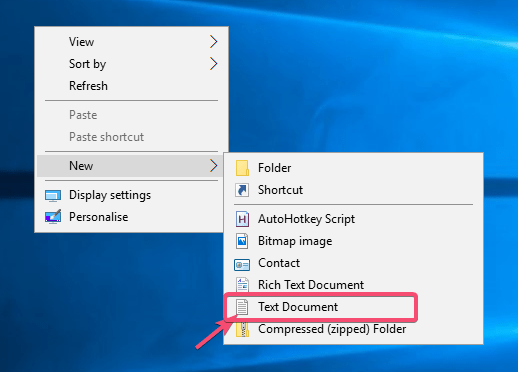
Vyberte Nový > Textový dokument
Do textového súboru skopírujte a prilepte kód nižšie.
; Disable Caps Lock key
SetCapsLockState, AlwaysOff
return
Stlačte Ctrl + S na uloženie súboru.
Zatvorte textový súbor.
Premenujte textový súbor na disableCapsLock.ahk. Uistite sa, že ste nahradili príponu súboru .txt príponou .ahk . Tento súbor sa teraz stal skriptom AutoHotKey.
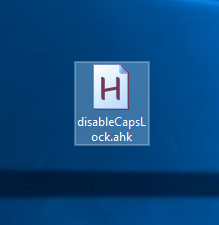
Premenujte textový súbor na disableCapsLock.ahk
Dvakrát kliknite na novovytvorený súbor.
Skript sa spustí. Môžete to vidieť na paneli úloh.
Skúste počas spustenia skriptu stlačiť kláves Caps Lock a uvidíte, že kláves nemá žiadny účinok. Ak chcete použiť kláves Caps Lock, ukončite skript kliknutím pravým tlačidlom myši na ikonu na paneli úloh a výberom možnosti „Ukončiť“. Okrem toho môžete skript dočasne zastaviť výberom možnosti „Pozastaviť“.
2. Vypnite kláves Caps Lock pomocou databázy Registry
Pred vykonaním akýchkoľvek zmien zálohujte databázu Registry a potom pokračujte.
Vyhľadajte regedit v ponuke Štart a otvorte ho.
Prejdite na nasledujúce miesto.
HKEY_LOCAL_MACHINE\SYSTEM\CurrentControlSet\Control\Keyboard Layout
Kliknite pravým tlačidlom myši na pravý panel a vyberte Nový > Binárna hodnota .
Pomenujte hodnotu „Scancode Map“.
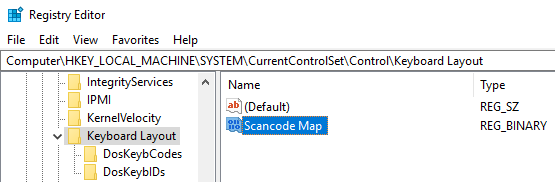
Pomenujte hodnotu „Mapa skenovacieho kódu“
Dvakrát kliknite na hodnotu.
Do poľa Údaj hodnoty zadajte nasledujúcu binárnu hodnotu .
00 00 00 00 00 00 00 00
02 00 00 00 00 00 3A 00
00 00 00 00
Kliknutím na tlačidlo OK uložte zmeny.
Zatvorte register.
Reštartujte systém Windows.
Úspešne ste deaktivovali kláves Caps Lock na klávesnici.